Revenim la capitolul „trucuri Windows”, insa de aceasta data cu un truc exclusiv pentru Windows 7. In aceasta ocazie vom modifica locul in care se deschide Windows Explorer care, in mod implicit, tinteste spre „Libraries”; din punctul meu de vedere, un loc foarte prost ales de catre Microsoft.
Inainte de toate, daca avem Windows Explorer pe taskbar facem click-dreapta pe acesta » Unpin this program from taskbar.
Deschide Windows Explorer in „Computer”
Pentru a face ca Windows Explorer sa se deschida in Computer, mergem la:
Start » All Programs » Accessories
Click-dreapta pe Windows Explorer » Properties. In Target, lipim ruta:
%SystemRoot%explorer.exe ::{20D04FE0-3AEA-1069-A2D8-08002B30309D}
Dam click pe Apply apoi pe OK:
Deschidem programul tot din Start » All Programs » Accessories, pentru a verifica daca am realizat corect modificarile apoi, daca totul este in regula, facem click-dreapta pe iconita acestuia plasata pe Taskbar si alegem „Pin this program to taskbar” pentru a-l readuce pe taskbar, la indemana.
Incepand de acum, ori de cate ori vom face click pe iconita aplicatiei Windows Explorer aflata pe taskbar, vom avea acces la „Computer”; locul in care putem examina partitiile si dispozitivele de stocare / optice conectate la calculator.

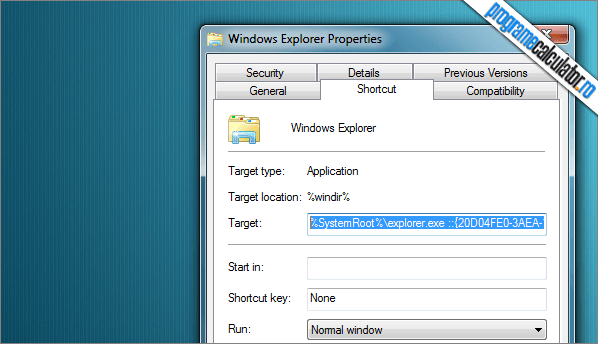
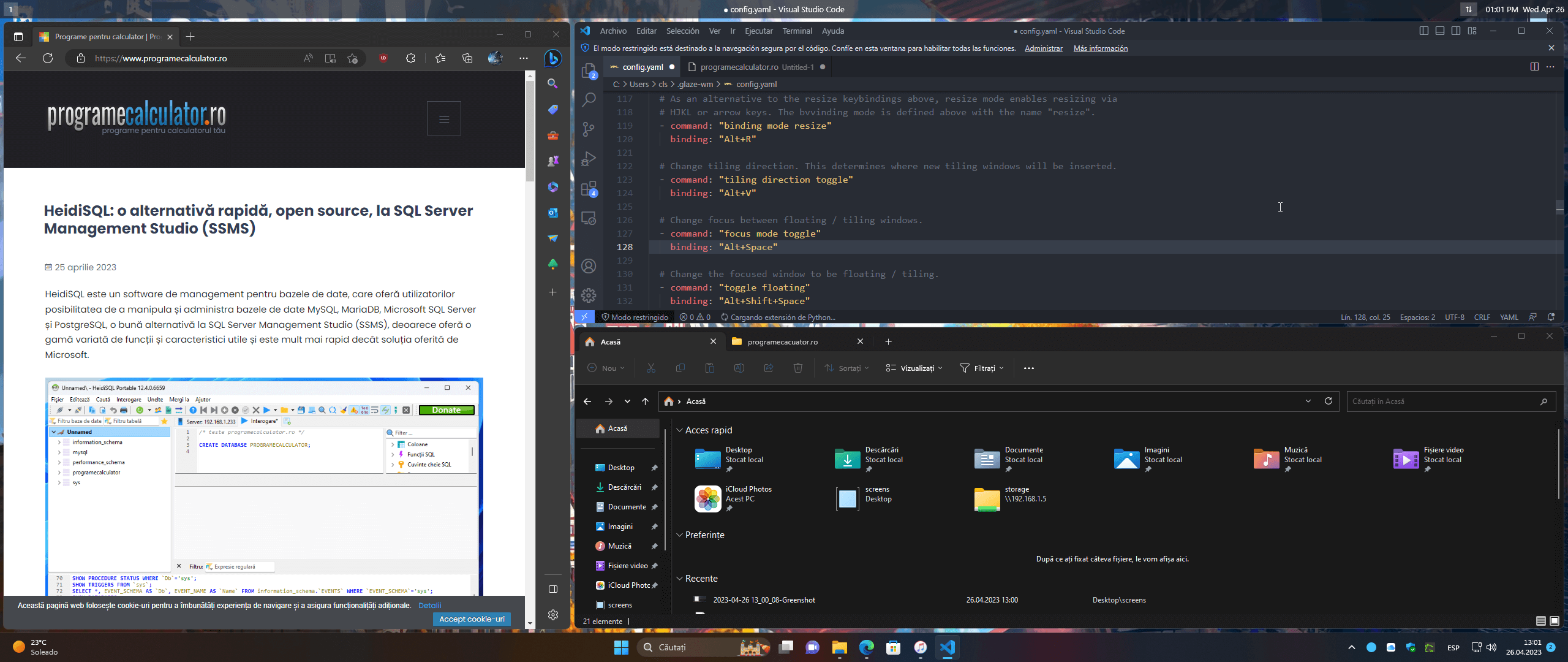
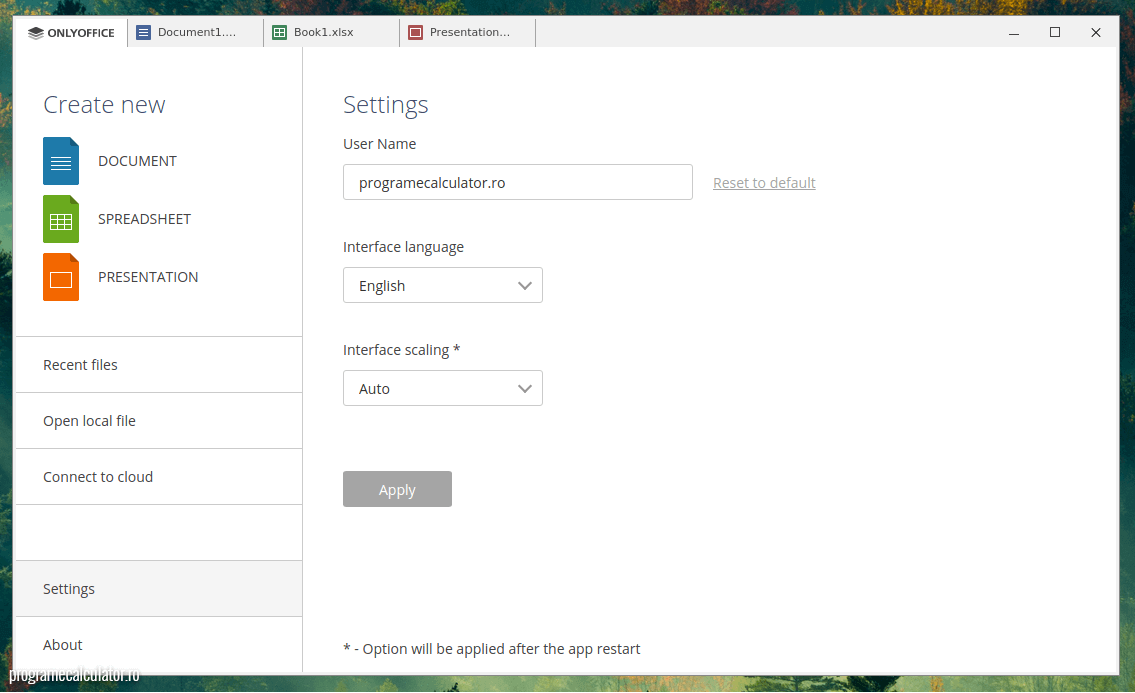
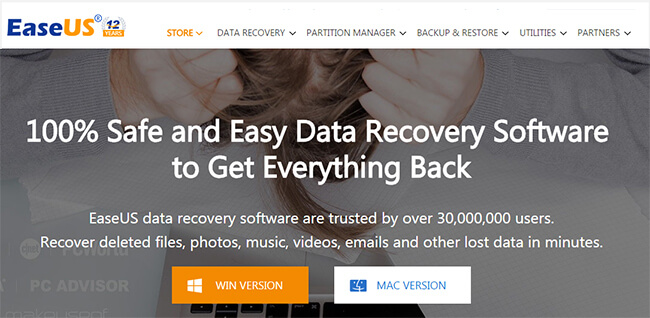
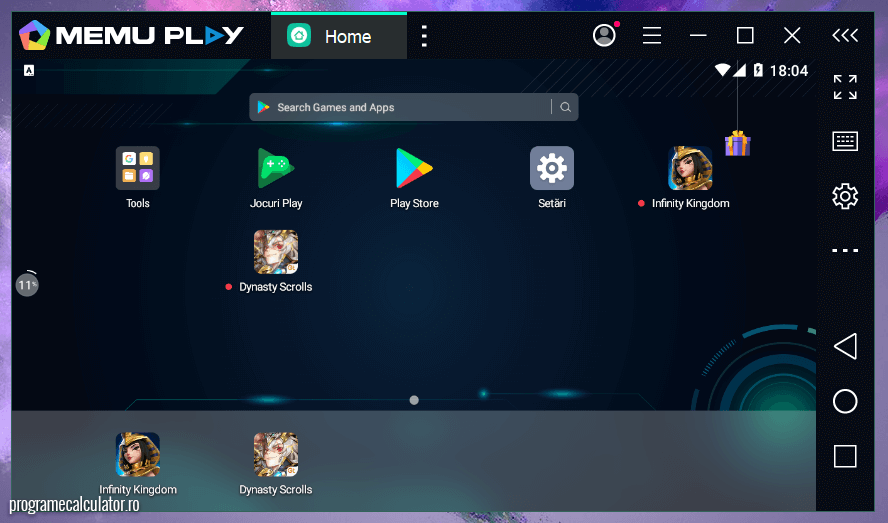
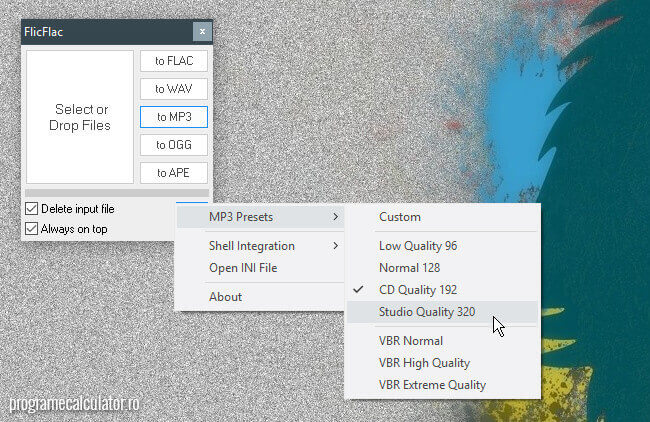
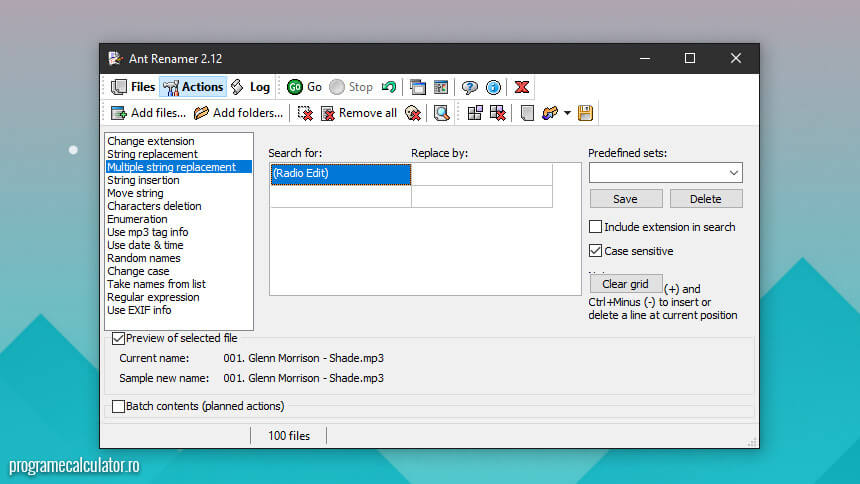
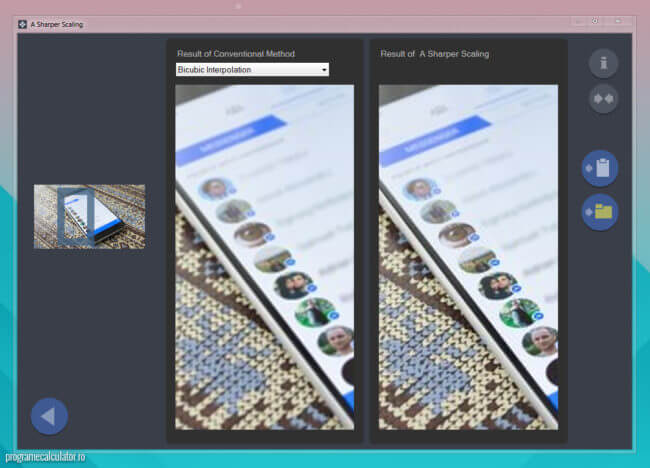
cum pot pune alt target? de unde iau codul respectiv?
pe mine m-ar interesa sa pun downloads
Ai incercat sa pui C:UsersNumeleTauDeUtilizatorDownloads ?!?
Da.
Am incercat mai multe variante dar inca nu am reusit
OK. Si mai simplu: Unpin Windows Explorer. Deschide folderul Downloads, Pin this program to taskbar. :) Merge?
functioneaza perfect.multumesc.
nu mai merge ruta?